Instaliranje softvera Sound Organizer 2 (samo za Windows)
Instalirajte softver Sound Organizer 2 na računalo.
Napomena
- Obavezno instalirajte softver Sound Organizer 2 na računalo na kojem je već instaliran softver Sound Organizer 1.6.
-
Prilikom instaliranja softvera Sound Organizer 2 prijavite se na račun s administratorskim povlasticama.
Osim toga, ako upotrebljavate operacijski sustav Windows 7/Windows 8.1 i pojavi se prozor [User Account Control], potvrdite sadržaj prozora i kliknite [Yes] ([Continue] u slučaju operacijskog sustava Windows Vista).
- Instaliranje softvera Sound Organizer 2 dodaje modul Windows Media Format Runtime. Dodani modul Windows Media Format Runtime će ostati na računalu ako deinstalirate softver Sound Organizer 2. Ako je Windows Media Format Runtime već prethodno instaliran, modul možda neće biti instaliran.
- Deinstaliranje softvera Sound Organizer 2 ne briše podatke u mapama za pohranu sadržaja.
- Ako imate računalo na kojem je instalirano više operacijskih sustava Windows, nemojte instalirati softver Sound Organizer 2 na svakom operacijskom sustavu da ne bi došlo do nedosljednosti u podacima.
- Povežite IC snimač s računalom.
- Idite na izbornik [Start], kliknite na [Computer], a zatim dvaput kliknite na [IC RECORDER] - [FOR WINDOWS].
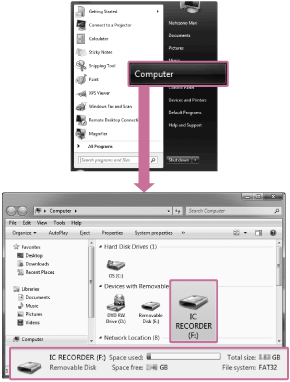
Izgled prozora na zaslonu računala razlikuje se ovisno o verziji operacijskog sustava. Windows 7 upotrijebljen je kao primjer u ovom Priručniku.
- Dvaput kliknite na [SoundOrganizer_V2001] (ili [SoundOrganizer_V2001.exe]).
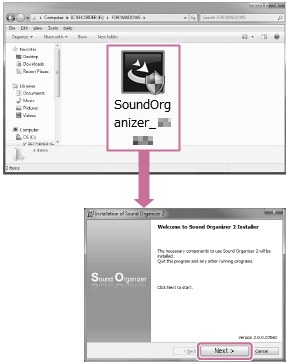
Ovisno o verziji operacijskog sustava, postupak za pripremu postavljanja (izdvajanje datoteke) može započeti automatski bez obavijesti.
U tom slučaju slijedite upute na zaslonu.
- Morate prihvatiti uvjete licencnog ugovora, odaberite [I accept the terms in the license agreement], a zatim kliknite [Next].
- Kada se pojavi prozor [Setup Type] odaberite [Standard] ili [Custom], a zatim kliknite [Next].Ako odaberete [Custom], slijedite upute na zaslonu.
- Kada se pojavi zaslon [Ready to Install the Program] kliknite [Install].Instalacija se pokreće.
- Kada se pojavi prozor [Sound Organizer 2 has been installed successfully.], označite [Launch Sound Organizer 2 Now], a zatim kliknite [Finish].
Napomena
- Nakon instaliranja softvera Sound Organizer 2 možda ćete morati ponovno pokrenuti računalo.